Uwaga
Dostęp do tej strony wymaga autoryzacji. Może spróbować zalogować się lub zmienić katalogi.
Dostęp do tej strony wymaga autoryzacji. Możesz spróbować zmienić katalogi.
Korzystając z szablonu reguły Wysyłanie członkostwa w grupie jako oświadczenia w usługach Active Directory Federation Services (AD FS), można utworzyć regułę, która umożliwi wybranie grupy zabezpieczeń usługi Active Directory do wysłania jako oświadczenia. Tylko jedno twierdzenie zostanie wygenerowane przez tę regułę w oparciu o wybraną grupę. Na przykład możesz użyć tego szablonu reguły, aby utworzyć regułę, która wyśle oświadczenie grupy z wartością Administrator, jeśli użytkownik jest członkiem grupy zabezpieczeń Administratorzy domeny. Ta reguła powinna być używana tylko dla użytkowników w lokalnej domenie usługi Active Directory.
Można użyć następującej procedury, aby utworzyć regułę roszczenia za pomocą przystawki Zarządzenie AD FS.
Członkostwo w grupie Administratorzy, lub równoważnej na komputerze lokalnym jest minimalnym wymaganiem do wykonania tej procedury. Przejrzyj szczegóły dotyczące stosowania odpowiednich kont i członkostw w Lokalnych i Domanowych Grupach Domyślnych.
Aby utworzyć regułę wysyłania członkostwa w grupie jako oświadczenia w relacji zaufania jednostki uzależnionej w systemie Windows Server 2016
W Menedżerze serwera kliknij Narzędzia, a następnie wybierz Zarządzanie AD FS.
W drzewie konsoli w obszarze USŁUGI AD FS, kliknij pozycję Zaufane relacje zewnętrzne.

Kliknij prawym przyciskiem myszy wybrane zaufanie, a następnie kliknij polecenie Edytuj zasady wystawiania oświadczeń.

W oknie dialogowym Edytowanie zasad wystawiania oświadczeń w obszarze Reguły transformacji wystawiania kliknij Dodaj regułę, aby uruchomić kreatora reguł.

Na stronie Wybieranie szablonu reguły w obszarze Szablon reguły oświadczenia wybierz pozycję Wyślij członkostwo grupy jako oświadczenie z listy, a następnie kliknij przycisk Dalej.
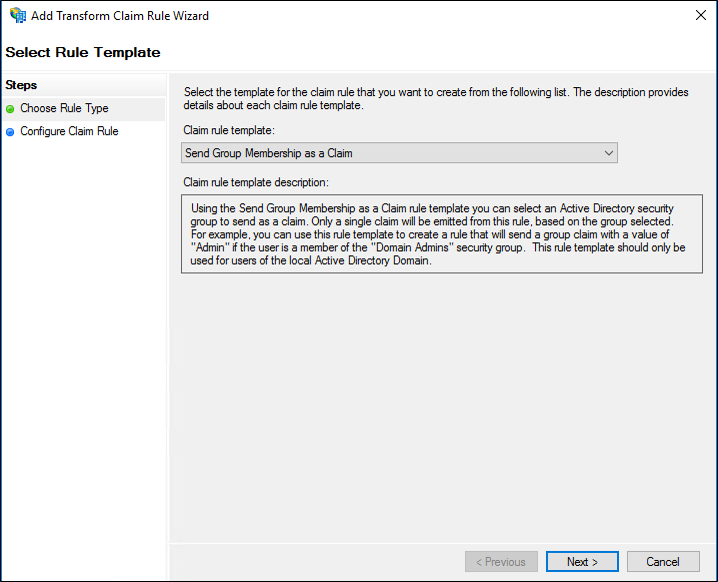
Na stronie Konfigurowanie reguły w obszarze Nazwa reguły oświadczenia wpisz nazwę wyświetlaną dla tej reguły, w grupie Użytkownik kliknij przycisk Przeglądaj i wybierz grupę w obszarze Typ oświadczenia wychodzącego wybierz żądany typ oświadczenia, a następnie w obszarze Typ oświadczenia wychodzącego wpisz wartość.
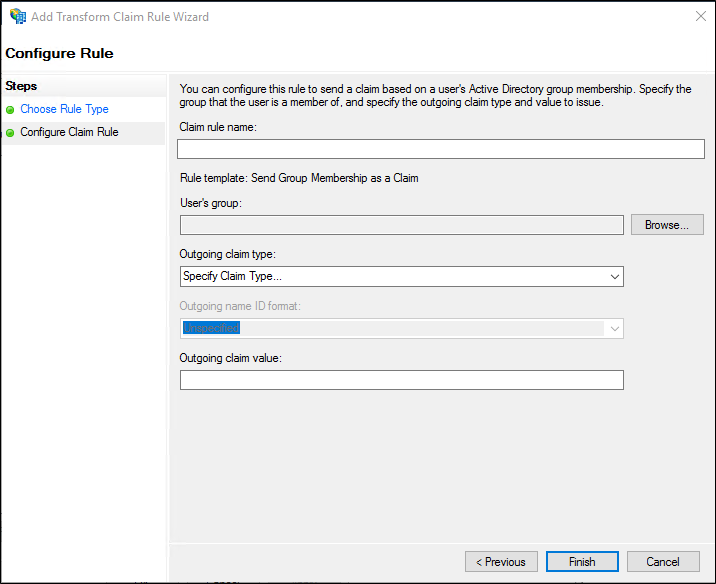
Kliknij przycisk Zakończ .
W oknie dialogowym Edytowanie reguł oświadczeń kliknij OK, aby zapisać regułę.
Aby utworzyć regułę wysyłania członkostwa w grupie jako oświadczenia w relacji zaufania dostawcy oświadczeń w systemie Windows Server 2016
W Menedżerze serwera kliknij Narzędzia, a następnie wybierz Zarządzanie AD FS.
W drzewie konsoli w obszarze AD FS, kliknij pozycję Zaufane podmioty dostarczające oświadczenia.

Kliknij prawym przyciskiem myszy wybrane zaufanie, a następnie wybierz polecenie Edytuj reguły oświadczeń.

W oknie dialogowym Edytowanie reguł oświadczeń, w obszarze Reguły przekształcania akceptacji, kliknij Dodaj regułę, aby uruchomić kreatora reguł.

Na stronie Wybierz szablon reguły pod Szablon reguły oświadczenia wybierz pozycję Wyślij członkostwo grupy jako oświadczenie z listy, a następnie kliknij przycisk Dalej.
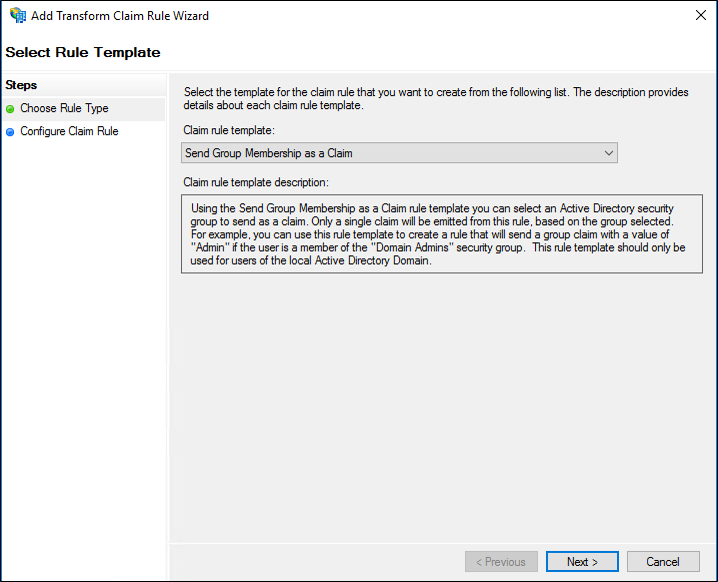
Na stronie Konfigurowanie reguły w obszarze Nazwa reguły oświadczenia wpisz nazwę wyświetlaną dla tej reguły, w grupie Użytkownik kliknij przycisk Przeglądaj i wybierz grupę w obszarze Typ oświadczenia wychodzącego wybierz żądany typ oświadczenia, a następnie w obszarze Typ oświadczenia wychodzącego wpisz wartość.
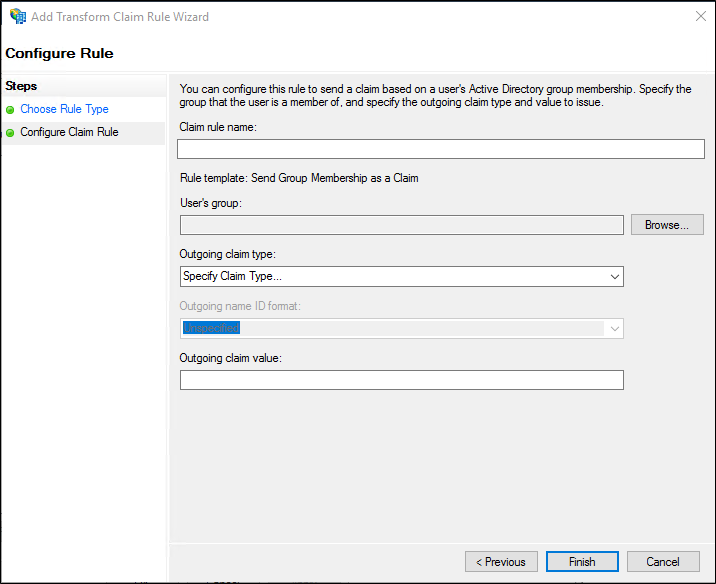
Kliknij przycisk Zakończ .
W oknie dialogowym Edytowanie reguł oświadczeń kliknij OK, aby zapisać regułę.
Aby utworzyć regułę wysyłania członkostwa w grupie jako oświadczenia w systemie Windows Server 2012 R2
W Menedżerze serwera kliknij Narzędzia, a następnie wybierz Zarządzanie AD FS.
W drzewie konsoli, w obszarze USŁUGI AD FS\Relacje zaufania, kliknij pozycję Zaufania dostawcy oświadczeń lub Relacje zaufania z jednostkami zależnymi, a następnie kliknij określone zaufanie na liście, gdzie chcesz utworzyć tę regułę.
Kliknij prawym przyciskiem myszy wybrane zaufanie, a następnie wybierz polecenie Edytuj reguły oświadczeń.

W oknie dialogowym Edytowanie reguł oświadczeń wybierz jedną z następujących kart w zależności od edytowanego zaufania i zestawu reguł, w którym chcesz utworzyć tę regułę, a następnie kliknij przycisk Dodaj regułę, aby uruchomić kreatora reguł skojarzonych z tym zestawem reguł:
Reguły transformacji akceptacji
Reguły przekształcenia wydań
Reguły uwierzytelnienia wydania
Zasady autoryzacji delegowania
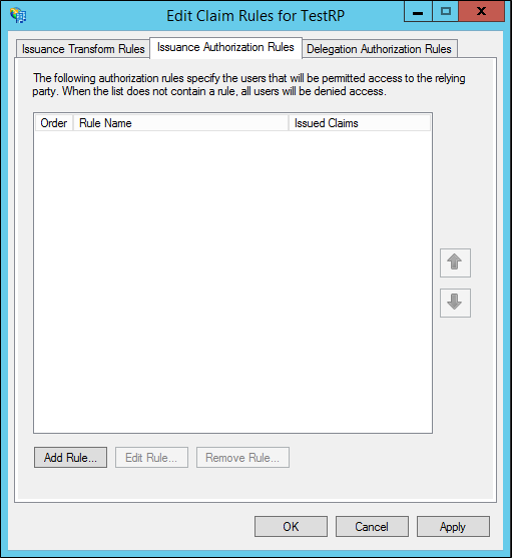
Na stronie Wybierz szablon reguły w obszarze Szablon reguły oświadczenia, wybierz Wyślij członkostwo grupy jako oświadczenie z listy, a następnie kliknij Dalej.
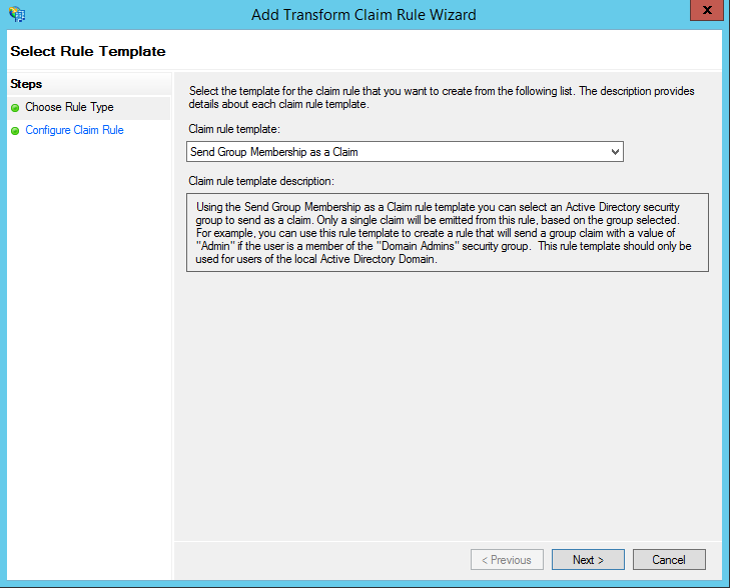
Na stronie Konfigurowanie reguły w obszarze Nazwa reguły oświadczenia wpisz nazwę wyświetlaną dla tej reguły, w grupie Użytkownik kliknij przycisk Przeglądaj i wybierz grupę w obszarze Typ oświadczenia wychodzącego wybierz żądany typ oświadczenia, a następnie w obszarze Typ oświadczenia wychodzącego wpisz wartość.
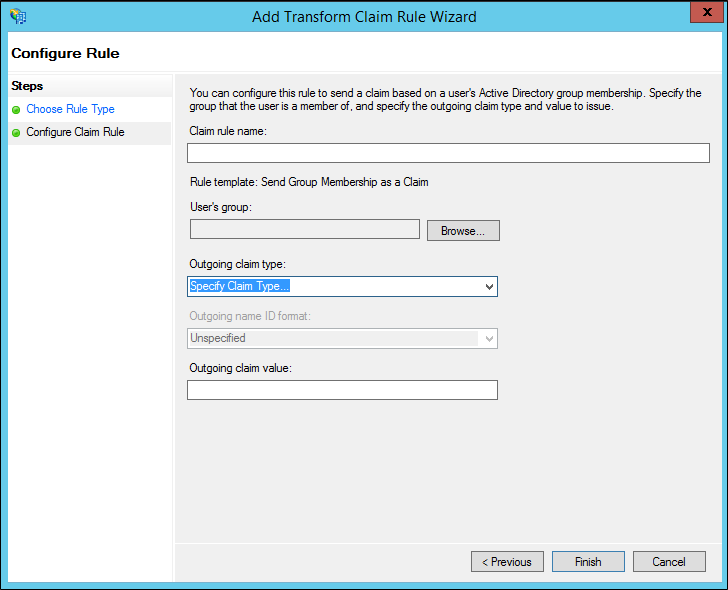
Kliknij przycisk Finish (Zakończ).
W oknie dialogowym Edytowanie reguł oświadczeń kliknij OK, aby zapisać regułę.
Dodatkowe źródła
Lista kontrolna: tworzenie reguł oświadczeń dla relacji zaufania z jednostką ufającą
Lista kontrolna: tworzenie reguł roszczeń dla zaufania dostawcy roszczeń